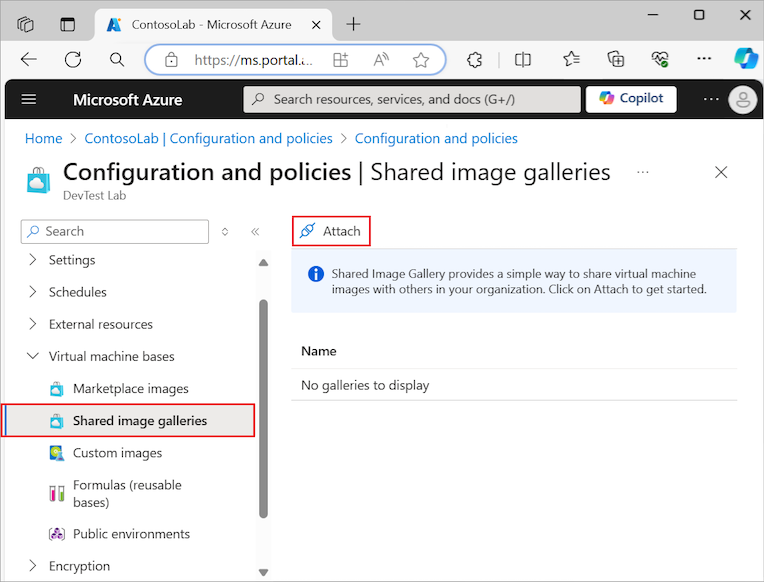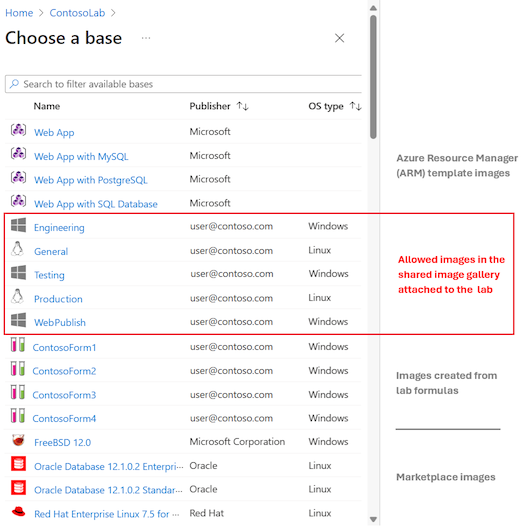Konfigurieren eines gemeinsamen Image-Katalogs in Azure DevTest Labs
DevTest Labs unterstützt das Speichern und Freigeben von Images mit Azure Compute Gallery. Ein Katalog mit freigegebenen Images vereinfacht die Verwaltung einer großen Anzahl verwalteter Images und macht sie allgemein verfügbar. Er stellt auch eine hervorragende Möglichkeit dar, standardisierte Images mit aktueller Software für Ihre Benutzer:innen bereitzustellen. Sowohl spezialisierte als auch generalisierte Images werden unterstützt. Mithilfe eines Katalogs mit freigegebenen Images können Sie Ihre benutzerdefinierten VM-Images strukturieren und organisieren.
In diesem Artikel wird beschrieben, wie Sie einen Katalog mit freigegebenen Images an Ihr Lab anfügen. Benutzer:innen können beim Erstellen von Lab-VMs auf Images an einem freigegebenen Speicherort zugreifen. Ein wichtiger Vorteil dieses Ansatzes besteht darin, dass Sie mit DevTest Labs VM-Images über Labs, Abonnements und Regionen hinweg freigeben können.
Erkunden von Katalogen mit freigegebenen Images
Folgende Vorteile bietet die Verwendung eines Katalogs mit freigegebenen Images mit DevTest Labs unter anderem:
- Verwalten der globalen Replikation von Images
- Anwenden von Versionsverwaltung und Gruppierung auf Images zur Vereinfachung der Verwaltung
- Zugreifen auf hochverfügbare Images mit ZRS-Konten (Zone Redundant Storage, zonenredundanter Speicher) in Regionen, die Verfügbarkeitszonen unterstützen, zur Verbesserung der Resilienz gegenüber Zonenausfällen
- Freigeben von Images über Abonnements hinweg und zwischen Mandanten mithilfe der rollenbasierten Zugriffssteuerung (RBAC)
Beachten Sie bei der Verwendung eines freigegebenen Katalogs Folgendes:
- Sie können jeweils nur einen Katalog mit freigegebenen Images an Ihr Lab anfügen. Um einen anderen Katalog anzufügen, müssen Sie zuerst den aktuellen Katalog trennen.
- Sie können über DevTest Labs nur Images aus einem angefügten Katalog auswählen. Sie können über DevTest Labs keine Images in den Katalog hochladen oder dort ändern.
- Wenn Sie eine VM aus einem freigegebenen Image erstellen, verwendet DevTest Labs die neueste veröffentlichte Version des Images im angefügten Katalog. Wenn es für ein Image mehrere Versionen gibt, können Sie während der VM-Erstellung unter Erweiterte Einstellungen eine frühere Version auswählen.
- DevTest Labs versucht, alle Images im angefügten Katalog in die Labregion zu replizieren. Manchmal ist jedoch keine Replikation möglich. Um Probleme beim Erstellen von VMs aus Images zu vermeiden, stellen Sie sicher, dass die Bilder im angefügten Katalog vollständig in die Labregion repliziert werden.
Weitere Informationen zu den Kosten für die Verwendung eines Katalogs mit freigegebenen Images finden Sie unter Abrechnung für Azure Compute Gallery.
Anfügen eines Katalogs über das Azure-Portal
Führen Sie die folgenden Schritte aus, um einen Katalog mit freigegebenen Images an Ihre DevTest Labs-Ressource anzufügen:
Wechseln Sie im Azure-Portal zu Ihrer DevTest Labs-Ressource, in der Sie den Katalog mit freigegebenen Images anfügen möchten.
Erweitern Sie auf der Seite Übersicht des Labs den Abschnitt Einstellungen im linken Menü, und wählen Sie Konfiguration und Richtlinien aus.
Erweitern Sie auf dem Bildschirm Konfiguration und Richtlinien den Abschnitt Basen virtueller Computer im linken Menü, und wählen Sie Kataloge mit freigegebenen Images aus:
Wählen Sie Anfügen aus, um Ihrem Lab einen vorhandenen Katalog mit freigegebenen Images hinzuzufügen.
Wählen Sie in der Dropdownliste Vorhandenen Katalog anfügen den Katalog mit freigegebenen Images aus, den Sie Ihrem Lab hinzufügen möchten, und wählen Sie dann OK aus:
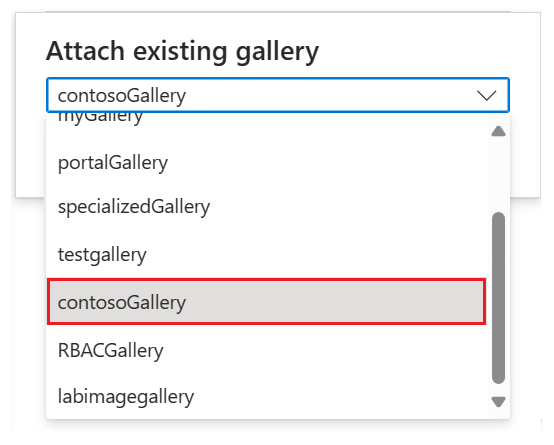
Nachdem DevTest Labs den Katalog an Ihr Lab angefügt hat, können Sie den Katalognamen auswählen, um die vollständige Liste der Images anzuzeigen:
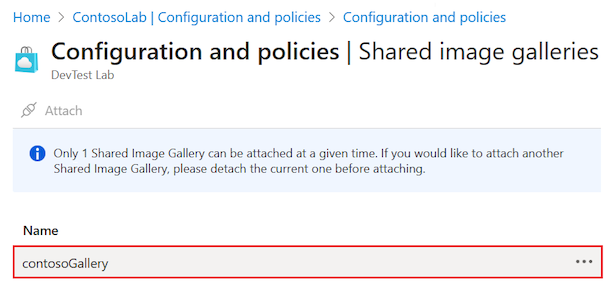
Die Seite Freigegebene Images wird geöffnet:
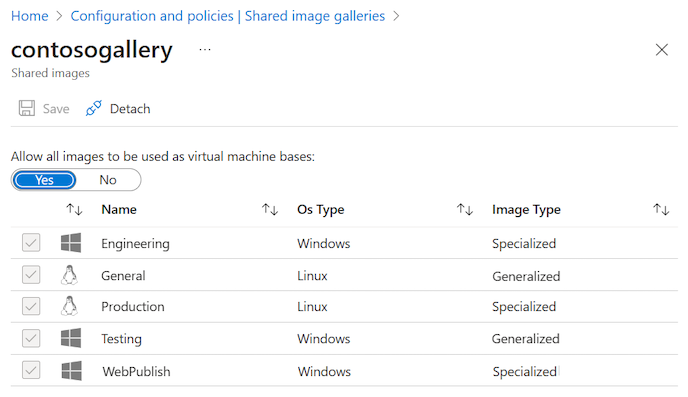
Steuern der verfügbaren Images
Mit der Option Die Verwendung aller Images als Basis für virtuelle Computer zulassen können Sie steuern, welche Images für Labbenutzer:innen zum Erstellen von Lab-VMs verfügbar sind. Diese Option ist standardmäßig auf Ja festgelegt, sodass Labbenutzer:innen Zugriff auf alle Images im angefügten Katalog haben.
Führen Sie die folgenden Schritte aus, um den Zugriff auf Images im Katalog einzuschränken:
Wechseln Sie auf der Seite Konfiguration und Richtlinien für Ihr Lab zum Bildschirm Basen virtueller Computer>Kataloge mit freigegebenen Images.
Wählen Sie den Namen des angefügten Katalogs aus, um die Seite Freigegebene Images zu öffnen, auf der die Liste der Images angezeigt wird.
Legen Sie auf der Seite Freigegebene Images die Option Die Verwendung aller Images als Basis für virtuelle Computer zulassen auf Nein fest.
Deaktivieren Sie für jedes Image, das Sie Labbenutzer:innen nicht zur Verfügung stellen möchten, das zugehörige Kontrollkästchen.
Wählen Sie Speichern.
Zugreifen auf Images im angefügten Katalog
Nachdem Sie einen Katalog mit freigegebenen Images an Ihr Lab angefügt haben, können Labbenutzer:innen beim Erstellen einer neuen VM aus den zulässigen Images auswählen:
Wechseln Sie auf der Seite Konfiguration und Richtlinien für Ihr Lab zum Bildschirm Basen virtueller Computer>Kataloge mit freigegebenen Images.
Wählen Sie den Namen des angefügten Katalogs aus, um die Seite Freigegebene Images zu öffnen, auf der die Liste der Images angezeigt wird.
Notieren Sie sich den Namen des Katalogimages, das Sie zum Erstellen der neuen VM verwenden möchten.
Navigieren Sie zurück zur Seite Übersicht des Labs, und wählen Sie Hinzufügen aus.
Wählen Sie auf der Seite Basis auswählen das Katalogimage aus, das Sie zum Erstellen der neuen VM verwenden möchten. In der Liste der Images hängen die zulässigen Images aus dem angefügten Katalog mit freigegebenen Images von den Images ab, die über ARM-Vorlagen (Azure Resource Manager) verfügbar sind:
Führen Sie die Schritte aus, um die VM aus dem ausgewählten Image zu erstellen.
Trennen des aktuellen Katalogs mit freigegebenen Images
Einem Lab kann jeweils nur ein Katalog mit freigegebenen Images angefügt werden. Wenn an Ihr Lab bereits ein Katalog mit freigegebenen Images angefügt wurde und Sie einen anderen Katalog verwenden möchten, müssen Sie zuerst den vorhandenen Katalog trennen. Nachdem Sie den vorhandenen Katalog entfernt haben, können Sie einen anderen Katalog anfügen.
Wechseln Sie auf der Seite Konfiguration und Richtlinien für Ihr Lab zum Bildschirm Basen virtueller Computer>Kataloge mit freigegebenen Images.
Wählen Sie für den angefügten Katalog Weitere Optionen (...) und dann Trennen aus:

Die Option Trennen ist auch auf der Seite Freigegebene Images für den angefügten Katalog verfügbar.
Anfügen eines Katalogs mithilfe einer Vorlage
Sie können eine ARM-Vorlage verwenden, um einen Katalog mit freigegebenen Images an Ihr Lab anzufügen. Sie müssen den Katalog als Ressource für Ihre ARM-Vorlage hinzufügen, wie im folgenden Beispiel gezeigt:
"resources": [
{
"apiVersion": "2018-10-15-preview",
"type": "Microsoft.DevTestLab/labs",
"name": "mylab",
"location": "eastus",
"resources": [
{
"apiVersion":"2018-10-15-preview",
"name":"myGallery",
"type":"sharedGalleries",
"properties": {
"galleryId":"/subscriptions/aaaa0a0a-bb1b-cc2c-dd3d-eeeeee4e4e4e/resourceGroups/mySharedGalleryRg/providers/Microsoft.Compute/galleries/mySharedGallery",
"allowAllImages": "Enabled"
}
}
]
}
Das GitHub-Repository von DevTest Labs enthält vollständige Beispiele, die ARM-Vorlagen verwenden, um Kataloge mit freigegebenen Images anzufügen. Beginnen Sie mit dem Konfigurieren eines Katalogs mit freigegebenen Images, wenn Sie ein neues Lab erstellen.
REST-API
In den folgenden Abschnitten finden Sie Beispiele für die Verwendung der REST-API bei der Arbeit mit Images aus dem Katalog mit freigegebenen Images.
Abrufen der Liste der Labs
Der folgende GET-Aufruf gibt die Liste der DevTest Labs-Ressourcen für ein Abonnement zurück. In diesem Beispiel geben Sie die folgenden Parameter an:
subscriptionId: die Abonnement-ID, für die die Liste der DevTest Labs-Ressourcen zurückgegeben werden sollresourceGroupName: der Name der Ressourcengruppe, die nach DevTest Labs-Ressourcen durchsucht werden soll
GET https://management.azure.com/subscriptions/{subscriptionId}/resourceGroups/{resourceGroupName}/providers/Microsoft.DevTestLab/labs?api-version= 2018-10-15-preview
Abrufen einer Liste der Kataloge mit freigegebenen Images für ein Lab
Der folgende GET-Aufruf gibt die Liste der Kataloge mit freigegebenen Images zurück, die einem Lab zugeordnet sind. In diesem Beispiel geben Sie die folgenden Parameter an:
subscriptionId: die Abonnement-ID für die DevTest Labs-RessourceresourceGroupName: der Name der Ressourcengruppe für die DevTest Labs-RessourcelabName: der Name der DevTest Labs-Ressource, für die die Liste der zugeordneten Kataloge mit freigegebenen Images zurückgegeben werden soll
GET https://management.azure.com/subscriptions/{subscriptionId}/resourceGroups/{resourceGroupName}/providers/Microsoft.DevTestLab/labs/{labName}/sharedgalleries?api-version= 2018-10-15-preview
Erstellen oder Aktualisieren eines Katalogs mit freigegebenen Images
Der folgende PUT-Aufruf erstellt oder aktualisiert einen Katalog mit freigegebenen Images für ein angegebenes Lab. In diesem Beispiel geben Sie die folgenden Parameter an:
subscriptionId: die Abonnement-ID für die DevTest Labs-RessourceresourceGroupName: der Name der Ressourcengruppe für die DevTest Labs-RessourcelabName: der Name der DevTest Labs-Ressourcename: der Name des Katalogs mit freigegebenen Images, der für das Lab erstellt oder aktualisiert werden sollgalleryId: die ID des Katalogs mit freigegebenen Images, der für das Lab erstellt oder aktualisiert werden sollallowAllImages: Bei einer Festlegung aufEnabledkönnen alle Images im Katalog mit der Lab-Ressource verwendet werden.
PUT https://management.azure.com/subscriptions/{subscriptionId}/resourceGroups/{resourceGroupName}/providers/Microsoft.DevTestLab/labs/{labName}/sharedgalleries/{name}?api-version=2018-10-15-preview
Body:
{
"properties":{
"galleryId": "[Shared Image Gallery resource Id]",
"allowAllImages": "Enabled"
}
}
Auflisten von Images in einem Katalog mit freigegebenen Images
Der folgende GET-Aufruf gibt die Liste der Images in einem angegebenen Katalog mit freigegebenen Images für ein Lab zurück. In diesem Beispiel geben Sie die folgenden Parameter an:
subscriptionId: die Abonnement-ID für die DevTest Labs-RessourceresourceGroupName: der Name der Ressourcengruppe für die DevTest Labs-RessourcelabName: der Name der DevTest Labs-Ressourcename: der Name des Katalogs mit freigegebenen Images, der dem Lab zugeordnet ist, für das Sie die Images auflisten möchten
GET https://management.azure.com/subscriptions/{subscriptionId}/resourceGroups/{resourceGroupName}/providers/Microsoft.DevTestLab/labs/{labName}/sharedgalleries/{name}/sharedimages?api-version=2018-10-15-preview